OAuth - Google - Plugin de Cuenta de Servicio (obsoleto) para grupos de agentes en la nube y privados de Jitterbit
Introducción
El plugin OAuth - Google - Cuenta de Servicio de Jitterbit se utiliza para autenticar con la implementación de OAuth 2 de Google para cuentas de servicio de Google. Una guía paso a paso para configurar una cuenta de servicio de Google está disponible en la documentación de Google Usando OAuth 2.0 para Aplicaciones de Servidor a Servidor.
Después de que el plugin se ejecute en un Script de Jitterbit, el token de autenticación se devuelve en la variable global google.oauth.token.auth y el número de segundos de expiración se devuelve en la variable global google.oauth.token.expireSeconds.
Estas variables globales pueden ser utilizadas en otras partes del proyecto. Por ejemplo, google.oauth.token.auth puede ser utilizado dentro de una URL HTTP o encabezado para proporcionar los detalles de autenticación a Google. La variable google.oauth.token.expireSeconds puede ser utilizada para almacenar en caché el token de autorización hasta que se cumpla el número de segundos de expiración.
Importante
Los plugins proporcionados por Jitterbit están obsoletos.
Uso
Si bien este plugin puede ser ejecutado en cualquier Script de Jitterbit, las variables globales que devuelve son compatibles dentro de la configuración de estos puntos finales:
- Fuente HTTP de Design Studio
- Destino HTTP de Design Studio
- Conexión HTTP de Studio
- Actividad HTTP de Studio
La salida del plugin no es compatible en el Constructor de Conectores de Studio. En su lugar, en Studio puedes utilizar los conectores de Google Docs, Google Drive o Google Sheets, que ya proporcionan un medio de autenticación con el servicio de Google durante la configuración del punto final.
Pasos
Esta página detalla los pasos para usar el complemento OAuth - Google - Service Account:
- Descargar y agregar el complemento
- Asociar el complemento con un grupo de agentes
- Establecer variables globales para el complemento
- Ejecutar el complemento en un Script de Jitterbit
- Completar la configuración de la operación
Descargar y agregar el complemento
El complemento Jitterbit OAuth - Google - Service Account debe ser descargado en el enlace proporcionado a continuación y agregado a la organización.
Asociar el complemento con un grupo de agentes
Si se utiliza un grupo de agentes en la nube, se puede omitir este paso, ya que el complemento Jitterbit OAuth - Google - Service Account ya está asociado con los grupos de agentes en la nube de Jitterbit por defecto.
Si se utiliza un grupo de agentes privado, se debe asociar este complemento proporcionado por Jitterbit con su grupo de agentes privado. Esto hará que el complemento esté disponible en todos los agentes privados dentro del grupo de agentes privado. Para asociar el complemento:
- Inicie sesión en el portal Harmony y vaya a la Consola de Administración. Luego, use el menú en la parte superior izquierda para navegar a Personalizaciones > Complementos.
- En la tabla, localice la fila "Jitterbit OAuth - Google - Service Account." A la derecha, use el menú desplegable Acción para seleccionar Asociar Grupo de Agentes.
- En la ventana emergente, seleccione su grupo de agentes privado y haga clic en Guardar.
Consejo
La documentación detallada sobre la asociación de complementos está disponible en Personalizaciones > Complementos.
Establecer variables globales para el complemento
Para que este complemento funcione, se deben establecer las variables globales requeridas como entrada por el complemento.
Estas variables globales se pueden establecer en el mismo script que ejecuta el plugin (cubierto a continuación en Ejecutar el plugin en un script de Jitterbit), o se pueden establecer en un script separado que se encuentra antes en la cadena de operación (para que las variables se inicialicen antes de la ejecución del plugin).
Consejo
Para más información, consulta estas páginas:
- Crear un script (Estudio de Diseño)
- Variables globales (Estudio de Diseño)
- Tipos de script y creación (Estudio)
- Variables globales (Estudio)
A continuación se proporciona una plantilla de script, seguida de la documentación sobre cada una de las variables globales de entrada que se pueden utilizar con el plugin:
<trans>
// Input variables
$google.oauth.privateKey = "-----BEGIN PRIVATE KEY-----\nABCDEfg...HIJKLMN\n-----END PRIVATE KEY-----\n";
$google.oauth.clientEmail = "example@example-123456.iam.gserviceaccount.com";
$google.oauth.accountScopes = "https://www.googleapis.com/auth/bigquery";
$google.oauth.serviceAccountUser = '';
</trans>
| Nombre | Tipo | Requerido | Descripción |
|---|---|---|---|
google.oauth.privateKey |
Cadena | Requerido | La clave privada RSA que se proporciona a través de JSON en el campo "private_key" de Google. |
google.oauth.clientEmail |
Cadena | Requerido | El correo electrónico del cliente proporcionado a través de JSON en el campo "client_email" de Google. |
google.oauth.accountScopes |
Cadena | Opcional | Los alcances de OAuth separados por espacios que se utilizarán con el flujo de cuenta de servicio. Establecer como una cadena vacía para ninguno. |
google.oauth.serviceAccountUser |
Cadena | Opcional | La dirección de correo electrónico del usuario que la aplicación intenta suplantar en el flujo de cuenta de servicio. Establecer como una cadena vacía para ninguno. |
Consejo
Para obtener detalles adicionales, consulta la documentación de Google >Usando OAuth 2.0 para Aplicaciones de Servidor a Servidor y Ámbitos de OAuth 2.0 para las API de Google.
Ejecutar el plugin en un Script de Jitterbit
Este plugin se puede ejecutar desde un Script de Jitterbit de cualquier tipo de script llamando a la función del Script de Jitterbit RunPlugin().
Las variables globales necesarias como entrada para el plugin se pueden especificar dentro del mismo script en el que se ejecuta el plugin. Por ejemplo, el contenido del script utilizado para la plantilla en Establecer variables globales para el plugin podría incluirse en un solo script que también ejecute el plugin.
Después de que se ejecute el plugin, el token de autenticación se devuelve en la variable global google.oauth.token.auth y el número de segundos de expiración se devuelve en la variable global google.oauth.token.expireSeconds.
Cada una de estas partes del script se proporciona en esta plantilla:
<trans>
// Input variables
$google.oauth.privateKey = "-----BEGIN PRIVATE KEY-----\nABCDEfg...HIJKLMN\n-----END PRIVATE KEY-----\n";
$google.oauth.clientEmail = "example@example-123456.iam.gserviceaccount.com";
$google.oauth.accountScopes = "https://www.googleapis.com/auth/bigquery";
$google.oauth.serviceAccountUser = '';
// Output variables
$google.oauth.token.auth = '';
$google.oauth.token.expireSeconds = '';
// Executing the plugin
RunPlugin("<TAG>plugin:http://www.jitterbit.com/plugins/pipeline/user/OAuthGoogleServiceAccount</TAG>");
</trans>
| Nombre | Descripción |
|---|---|
google.oauth.token.auth |
El token de autenticación de Google. |
google.oauth.expireSeconds |
El número de segundos hasta que el token de autenticación de Google expire. |
Consejo
La documentación detallada sobre la ejecución de plugins desde un script está disponible en Plugins (Estudio de Diseño) o Plugins llamados en un script (Estudio).
Completar la configuración de la operación
Las variables globales devueltas por el script del plugin se pueden utilizar en otras partes del proyecto para la autenticación con Google. Estas variables globales son oficialmente compatibles dentro de la configuración de estos endpoints:
- Fuente HTTP de Design Studio
- Destino HTTP de Design Studio
- Conexión HTTP de Studio
- Actividad HTTP de Studio
En una configuración típica en Design Studio, la variable global google.oauth.token.auth se puede utilizar dentro de una URL HTTP o encabezado para proporcionar los detalles de autenticación a Google.
Esto se puede concatenar con el host de Google en el campo URL de una fuente HTTP o destino HTTP.
Alternativamente, se puede ingresar en la fuente o destino HTTP en las Propiedades HTTP Avanzadas en el área de Encabezados de Solicitud:
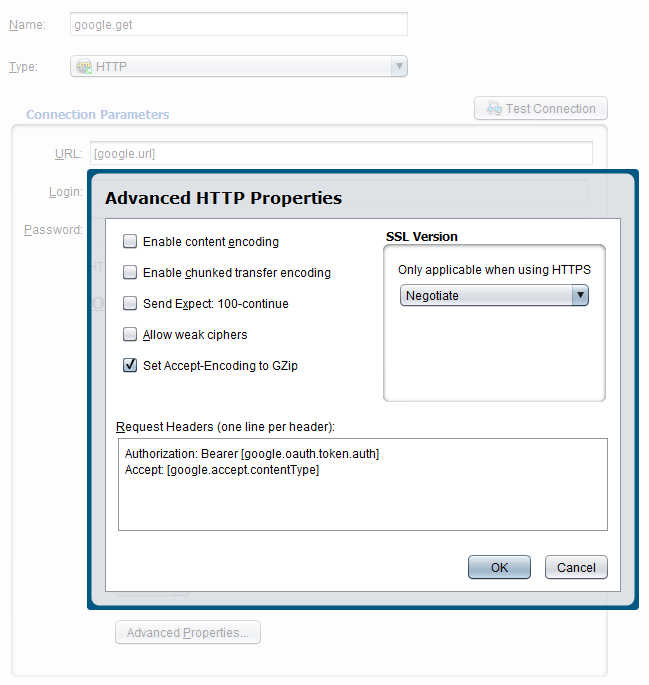
De manera similar, en Studio, la variable global google.oauth.token.auth se puede utilizar en una conexión HTTP dentro del campo Encabezados de Solicitud. Alternativamente, se puede especificar como un Parámetro de Solicitud o un Encabezado de Solicitud en una actividad HTTP.